
ビジネスシーンにおけるWEB会議ツールとして絶大な人気を誇る「Zoom」。プライベートで活用する人も多く、Zoomを使ったオンライン飲み会は「Zoom飲み」とも呼ばれているのをご存知だろうか。
本記事では、Zoomをオンライン飲み会に利用するメリットとその手順を紹介する。「Zoom飲み」に挑戦してみたい方は、ぜひ参考にしてほしい。
Zoomでオンライン飲み会をするメリット

はじめに、オンライン飲み会でZoomを使うメリットを紹介したい。ビデオ通話ができるツールはたくさんあるが、Zoomの特徴をおさえておこう。
無料で利用できる
Zoomには、無料プランと3つの有料プランが用意されている。後ほど紹介する”2つの制限”を気にしなければ、無料プランでも十分オンライン飲み会が楽しめる。
使い方が簡単
他の主催者からオンライン飲み会に招待された場合には、URLをクリックするだけでオンライン飲み会に参加できる。参加するだけなら、サインアップ(登録)は不要だ。
ただし、自分が主催者となりオンライン飲み会を主催したい場合には、事前にアカウントを作成しておこう。
【参考】3分でわかる!Web会議ツール「Zoom」の基本的な使い方
スマホ、タブレットからの利用も可能
Zoomは、パソコンはもちろん、スマホ・タブレットにも対応している。操作がシンプルで使いやすいアプリも用意されており、無料でダウンロードできる。
【参考】スマホやタブレットでも使える「Zoom」アプリのダウンロード方法と使い方
画面共有ができる
Zoomには、自分が見ているPCの画面を他の人と共有することができる。ビジネスシーンで役に立つ機能の一つだが、オンライン飲み会でも活用の途がある。例えば、PC上でゲームやYouTubeなどを表示させれば、参加者全員でそれらを共有できるため、一緒に盛り上がることができるはずだ。
【参考】「Zoom」のオンライン会議で画面を共有する方法とマスターしたい4つの便利機能
背景が変えられる(バーチャル背景)
自宅からオンライン飲み会に参加する場合、「家の中を見られたくない」という方も多いだろう。そのような時に活躍するのが、Zoomバーチャル背景の機能。あらかじめ設定をしておくことで、自分以外の背景部分に、任意の画像を表示させることができる。
【参考】画像の選び方から設定手順まで解説!Zoomでバーチャル背景を設定する方法
Zoomでオンライン飲み会をする手順

では、実際にZoomでオンライ飲み会をする方法を紹介しよう。自分が参加するだけの場合と、主催する側の場合で手順が異なるため、それぞれの方法をチェックしてほしい。
参加者の場合
他に主催者がいて「自分は参加するだけ」の場合は、主催者から送られてくる招待URLをクリックすれば、オンライン飲み会に参加できる。アプリを事前にダウンロードしておけば、URLをクリックすると自動的にアプリが起動するので便利だ。
主催者の場合
自分が主催者となり、オンライン飲み会を主催する場合には、事前のアカウント登録(無料)と招待URLの発行が必要だ。
日時を指定したい場合には、「ミーティングをスケジュールする」から、今すぐ開始したい場合には「ミーティングを開催する」を選択する。
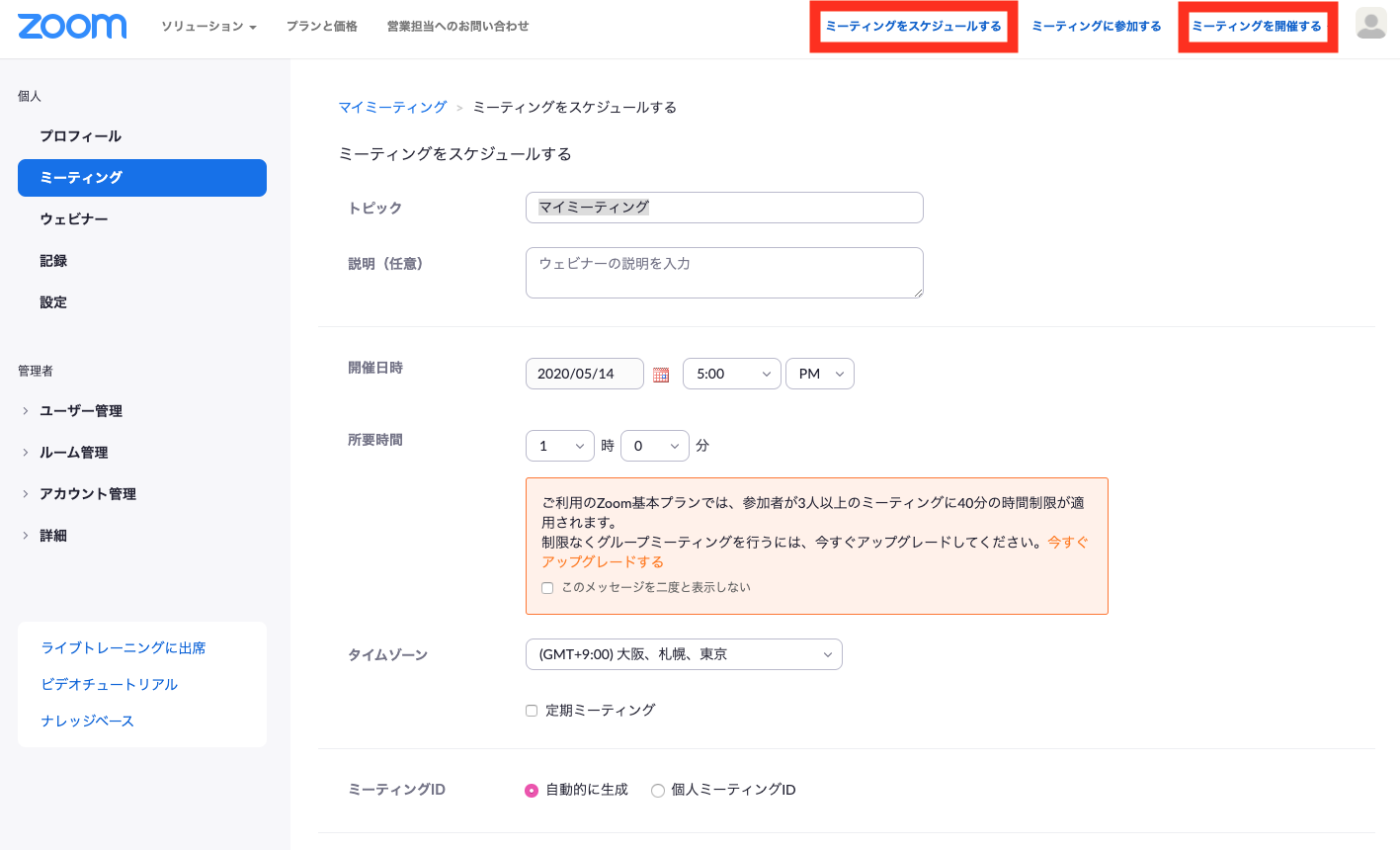
招待URLが発行されたら、それをコピーをして参加者にメールなどで知らせよう。「他のユーザーを招待」からは、すでにZoomに登録してある連絡先へそのまま招待メールを送付することも可能だ。
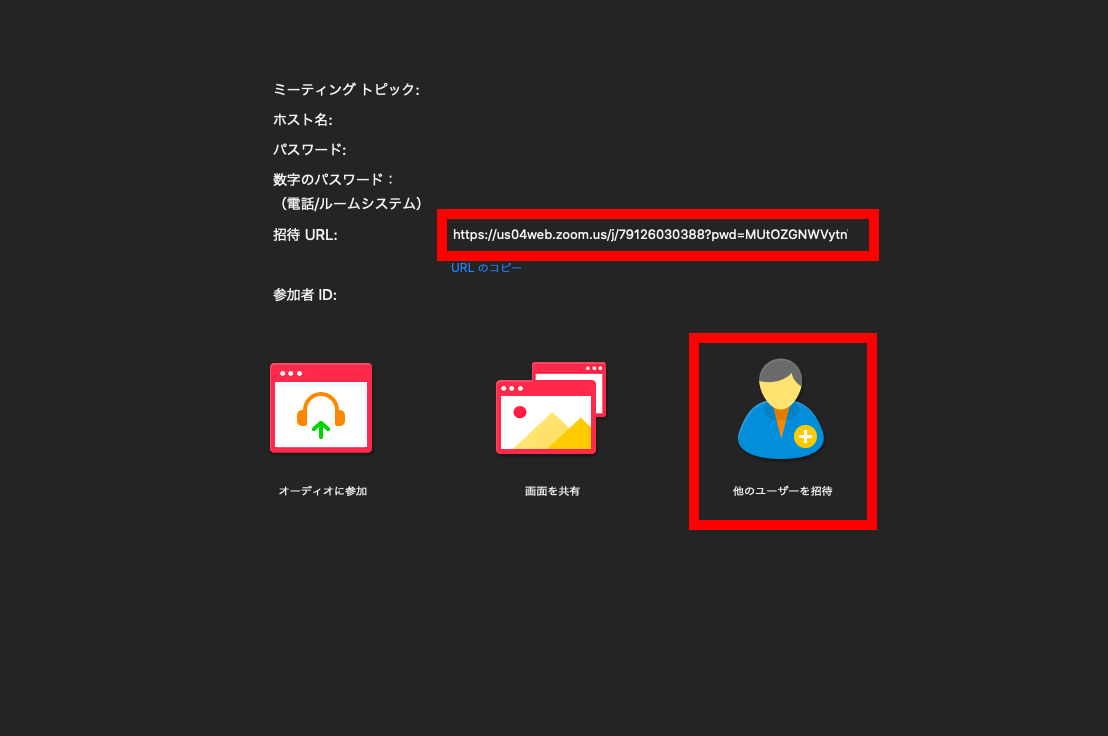
Zoomでのオンライン飲み会をする際の注意点

最後に、オンライン飲み会にZoomを使う際、覚えておきたい注意点を2つ紹介する。他のビデオ通話ツールとは異なる点があるため、事前にチェックしておこう。
1回の制限時間は40分
3人以上のグループでオンライン飲み会をする場合、まず注意しなくてならないのが制限時間。無料アカウントの場合、1回3人以上の利用は40分までに制限されている。一度終了し、再度招待URLを送れば継続することはできるが、一度接続が切れてしまうのは面倒だ。
そのデメリットを解消するためには、有料プランに切り替えるか、Zoom以外のオンラインツールを使うようにしよう。1対1の場合は、時間の制限はない。
【参考】Web会議ツール「Zoom」の無料プランはどこまで利用できる?
無料版の人数制限は100人まで
Zoomの無料版では、一度にビデオ通話に参加できる人数にも制限がある。100人で飲み会をする機会はあまりないかもしれないが、念のため覚えておきたい。ちなみに有料版では、オプションを追加することで最大 1,000人までの参加も可能だ。
エフェクトや独自のゲーム機能などはない
Zoomは、どちらかと言うとビジネスに特化した機能が充実している。そのため、LINEやFacebookのMessengerのような、顔のエフェクト機能やゲームは搭載されていない。「シンプルに会話を楽しみたい方向け」のツールと言える。ただし、先述したように、画面共有機能を上手く活用するのもおすすめだ。
文/oki















 DIME MAGAZINE
DIME MAGAZINE













